Laporan Detail Pembelian
Kembali TutorialLaporan detail pembelian memberikan gambaran lengkap mengenai transaksi pembelian yang dilakukan oleh perusahaan dalam periode tertentu. Laporan ini mencakup informasi tentang nama produk yang dibeli, kuantitas, harga satuan, pajak, dan total pembelian. Pengguna dapat menyesuaikan tampilan laporan dengan berbagai filter seperti periode waktu, kontak pemasok, dan tag. Laporan ini dirancang untuk membantu pengguna dalam memantau dan mengelola transaksi pembelian secara lebih efektif dan terperinci.
Kegunaan Laporan Detail Pembelian
Laporan detail pembelian memiliki beberapa manfaat utama bagi bisnis, antara lain:
- Melacak Semua Transaksi Pembelian
Laporan ini membantu bisnis memantau seluruh transaksi pembelian yang telah dilakukan, memastikan bahwa semua pesanan telah dicatat dengan benar. - Menganalisis Biaya Pembelian
Dengan informasi terperinci, Anda bisa mengetahui seberapa besar pengeluaran untuk produk tertentu atau pemasok tertentu dalam periode waktu yang diinginkan. - Meningkatkan Efisiensi Pengelolaan Stok
Data pembelian yang terperinci membantu dalam merencanakan persediaan dan memastikan bahwa stok selalu tersedia sesuai kebutuhan. - Mengelola Pajak dan Diskon
Laporan ini menampilkan data terkait pajak dan diskon yang diterima dalam setiap transaksi, sehingga mempermudah rekonsiliasi keuangan.
Langkah-Langkah Penggunaan Laporan Detail Pembelian di Kledo
Berikut adalah langkah-langkah untuk menggunakan Laporan Detail Pembelian di Kledo:
1. Masuk ke Menu Laporan
Pertama, login ke akun Kledo Anda dan masuk ke menu Laporan di bagian kiri layar. Setelah itu, pilih menu Laporan untuk mengakses laporan yang relevan.
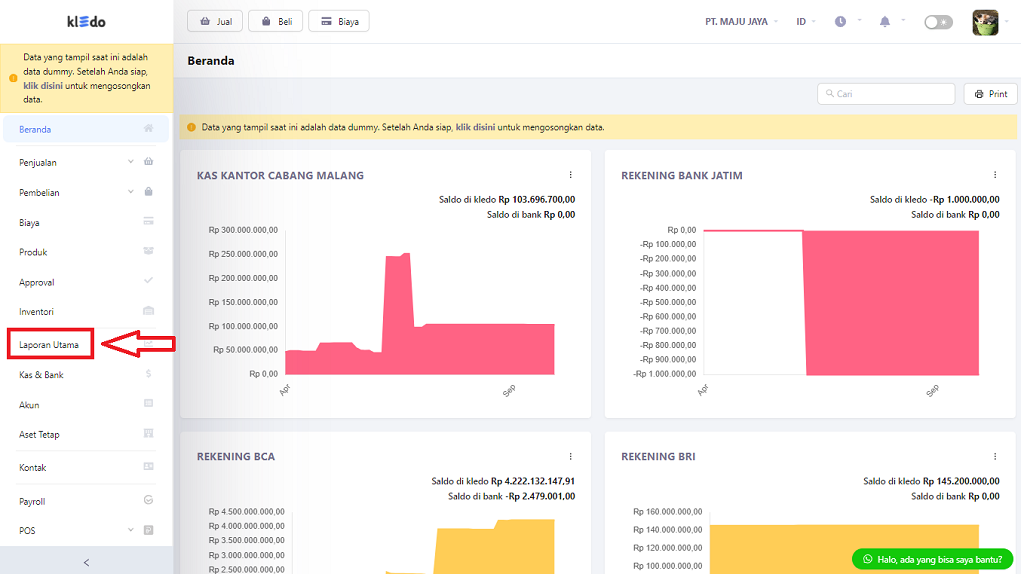
2. Pilih Laporan Detail Pembelian
Di halaman laporan, pilih Detail Pembelian dari daftar laporan yang tersedia. Anda akan diarahkan ke halaman yang menampilkan semua transaksi pembelian.
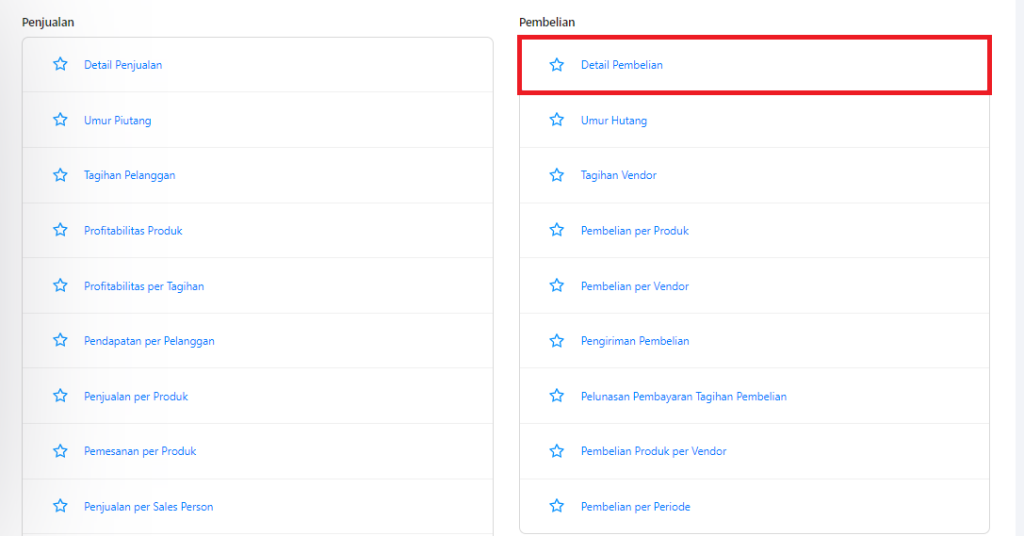
3. Gunakan Filter untuk Menyaring Data
Pada bagian atas halaman, Anda akan menemukan opsi filter yang dapat membantu menyaring data pembelian berdasarkan:
- Periode: Pilih rentang tanggal yang diinginkan.
- Kontak: Filter berdasarkan nama pemasok untuk melihat pembelian dari pemasok tertentu.
- Tag: Gunakan tag yang telah diatur sebelumnya untuk memfilter transaksi tertentu.
- Gudang: Pilih gudang yang ingin ditampilkan
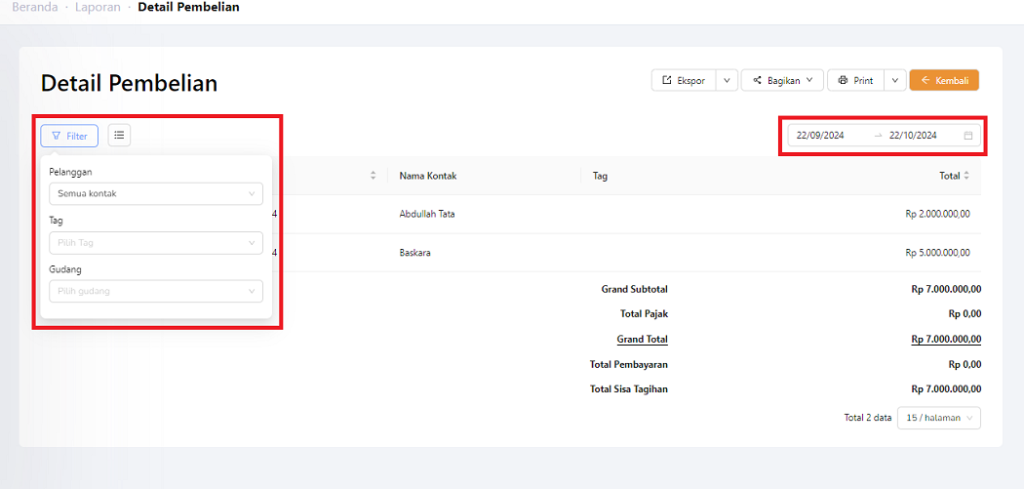
4. Atur Tampilan Laporan
Untuk menyesuaikan tampilan data, Anda dapat mengklik ikon pengaturan tampilan (icon list) di sebelah kiri laporan. Anda juga dapat mengklik ikon “+” untuk melihat detail transaksi tambahan seperti deskripsi dan harga satuan.
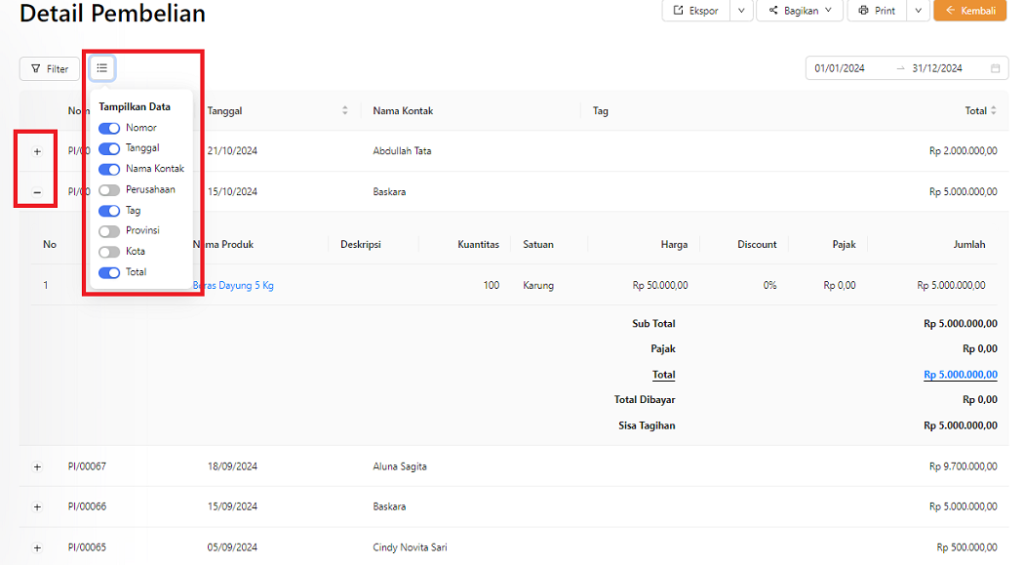
5. Ekspor dan Cetak Laporan
Laporan ini bisa diekspor dalam format yang diinginkan seperti expanded atau compact dengan mengklik tombol Ekspor. Anda juga bisa mencetak laporan langsung melalui tombol Print di bagian atas halaman.
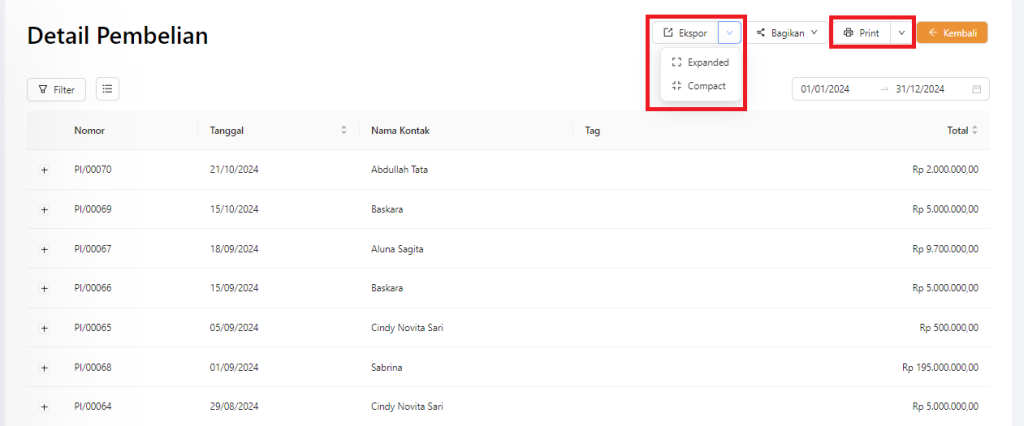
6. Bagikan Laporan
Untuk membagikan laporan ini kepada tim atau pihak lain, Anda bisa menggunakan opsi Bagikan untuk mengirim laporan via email atau WhatsApp.
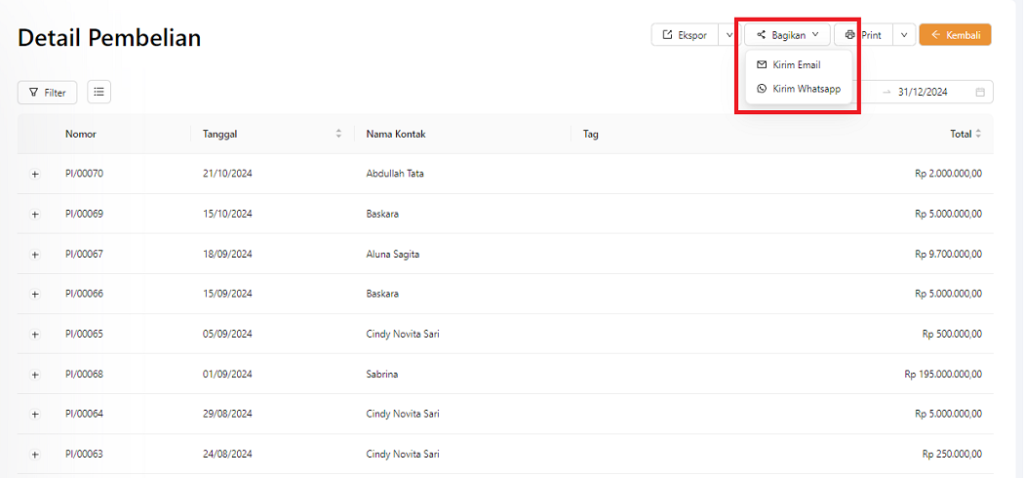
Kesimpulan
Laporan Detail Pembelian di Kledo memberikan solusi yang lengkap dan terperinci untuk memantau setiap transaksi pembelian yang dilakukan oleh perusahaan. Dengan fitur-fitur seperti filter periode, pelanggan, gudang, dan pengaturan kolom, laporan ini dapat disesuaikan dengan kebutuhan bisnis.
Dengan menggunakan laporan ini, pengguna dapat memastikan transparansi dan akurasi dalam setiap transaksi pembelian yang terjadi, serta memudahkan analisis lebih mendalam untuk keperluan pengambilan keputusan yang lebih baik.
Jadi tunggu apalagi? jika tertarik, Anda bisa mencoba menggunakan Kledo secara gratis selama 14 hari melalui tautan ini.
Untuk mengetahui tutorial lainnya mengenai penggunaan Kledo, Anda bisa mengakses halaman FAQ.